一、安装VSCode
1、在官网下载软件包:
地址:Documentation for Visual Studio Code
2、下载后在放置deb包的文件夹直接打开终端,然后输入sudo dpkg -i code_1.90.2-1718751586_amd64.deb
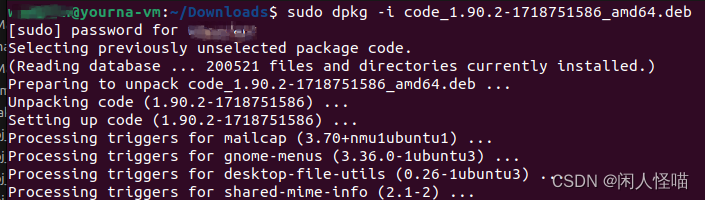
3、安装成功提示,并显示该图标
二、配置编译的环境
1、安装make
在终端中输入sudo apt install make
sudo apt install make-guile
成功后提示
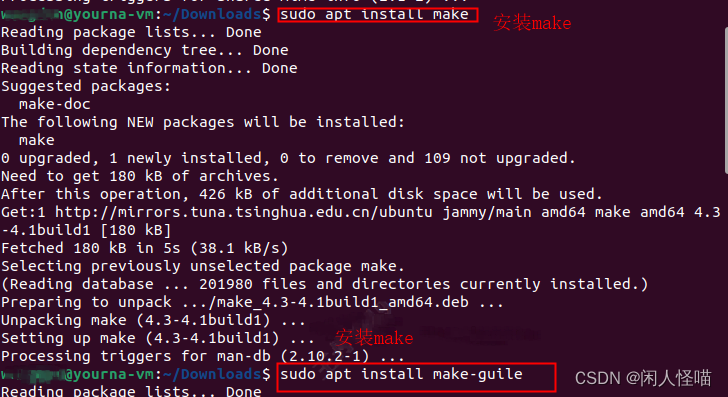
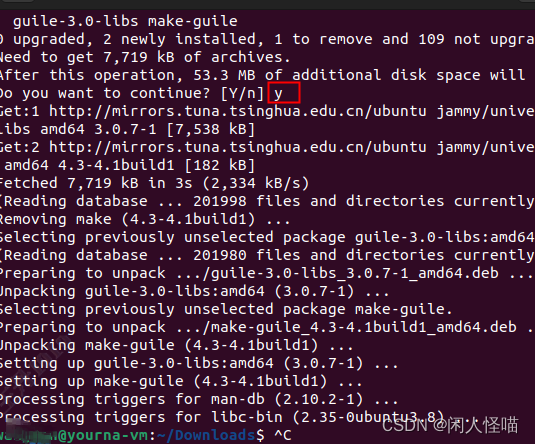 2、2、安装cmake
2、2、安装cmake
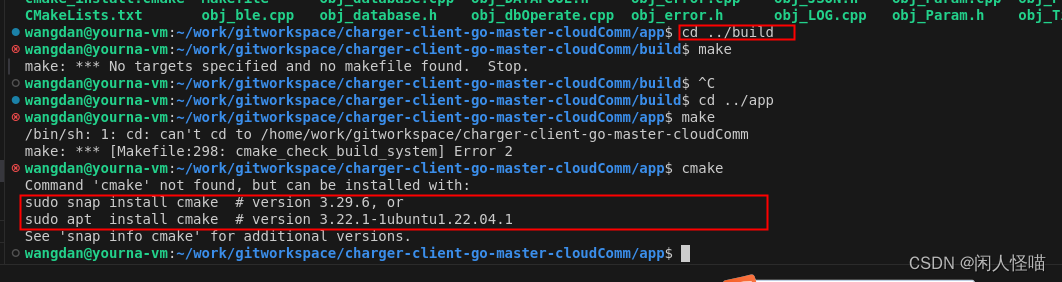

3、安装gcc
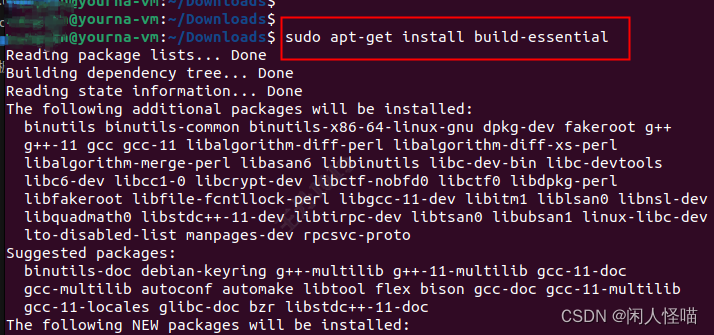
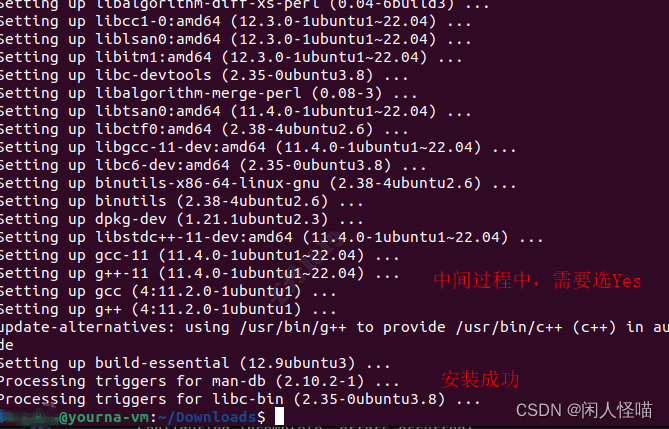
查看是否安装成功
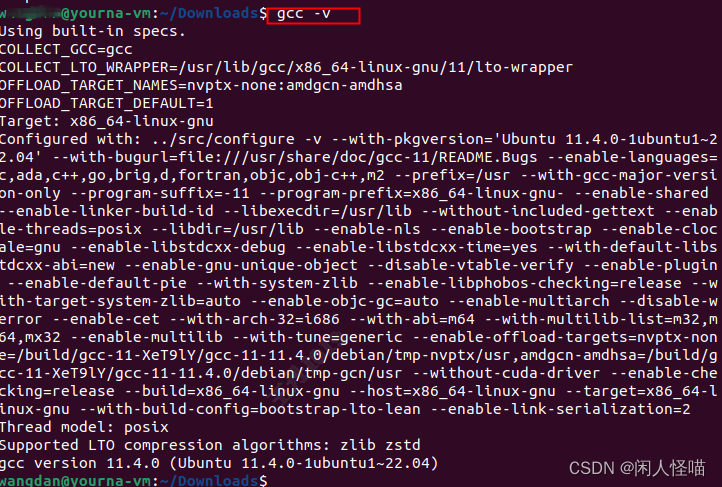
设置环境变量
gcc可不需要添加环境变量
4、cmake编译生成makefile
sudo cmake -S /home/xxx/work/gitworkspace/charger-client-test -B /home/xxx/work/gitworkspace/charger-client-test/build
xxx为目录名,可改



5、工程位置移动,应将绑定的路径变更
在VSCode中搜索原目录,替换为最新的





















 3295
3295











 被折叠的 条评论
为什么被折叠?
被折叠的 条评论
为什么被折叠?








